こんにちは。
カラダストラテジストのヨシノリ です。
テスト環境で構築していたWordPress環境をサーバー上に載せるときにハマったお話です。
もくじ
1.Wordpress環境の移行は結構簡単
先日、とある案件でエックスサーバー上で構築していたWordPress環境をお名前.comの共用サーバーSDへ移行する機会がありました。
私の経験上、Wordpress環境の移行はそんなに難しくなくって、以下の手順で落ち着いてやれば結構簡単にできると考えていました。
1.移行前の環境のデーターベースをSQLファイルとしてダンプ(例:旧ダンプ)
2.移行先の環境にデータベースを作成(例:新DBとします)
3.必要に応じて旧ダンプのデータベース名を新DBの名前に変更
4.新DBに3で変更したダンプを流し込む
5.新DBのoptionテーブルにて以下の値を変更
「site」を新環境でのWordpressのURLに変更
「url」を新環境での公開用URLに変更
たいていの場合はこれで動く。
この手順を見て大体イメージできる人ならサクッと移行できちゃいますよ。
データベースのバックアップには MySQL Workbench を使っているけど、レンタルサーバー環境によっては接続が弾かれることもあるんですよね。そのため、phpMyAdminやバップアップ用のプラグインを使うという手段もあります。
しかーし!!
お名前.comの共用サーバーSDの仕様にかなり悩まされることに・・・
コントロールパネルからデータベースを作ったはいいけど、どこからアクセスできるか全くもってわからない。ヘルプを読みあさっているとこんな記事を発見。
なんと、標準でphpMyAdmin環境が提供されていない!!
でもご丁寧にインストール手順を書いてくれているので、まずはインストールから。
2.お名前.com に phpMyAdmin をインストール
インストール手順は、phpMyAdminのモジュールをダウンロードするところから始まるw
バージョン指定もあるようなので、ひとまず言われたとおり phpMyAdmin 4.6.4 をダウンロード。
FTPでアップロードする必要もあるので結構面倒で時間もとられるけど、書かれている手順の通りにやればまず間違いなくインストールはできる。
セットアップも無事完了し、Wordpressの移行先に使うデータベースに無事アクセスすることができた。
ということで、データベースをインポートに取りかかる。
3.お名前.com の phpMyAdmin でエラー発生!!
早速壁にぶち当たりましたよ・・・
データベースをインポートしようにもこんなのなでてきて、にっちもさっちもいかない!!
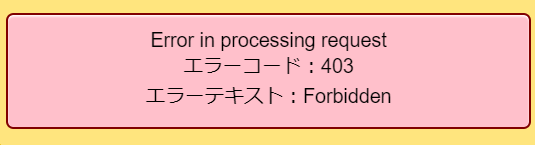
幾度となくエンジニアの行く手を阻む死の宣告のひとつ、エラーコード403。
パーミッションを見直して見たけど問題なさそう何ですよね・・・
ググっても参考になりそうな情報が全くない。。。
そうですよね。わざわざレンタルサーバーでphpMyAdmin使ったりしてDB直接触ろうと考えてる人なんてレアですよね。
悩むこと数時間・・・いったんこの問題を放置することに決定。
4.もしかしてWAFじゃね?
ある時、ふと思い出す。
そういえば、phpMyAdminのセットアップ中に一回エラーでコケたんですよね。上手くいったように見せかけて、phpMyAdminにログインしてもDBに接続できないエラーが。その原因はWAF(Webアプリケーションファイアウォール)でした。
お名前.comのphpMyAdminインストール手順にもこんな風に書いてある。
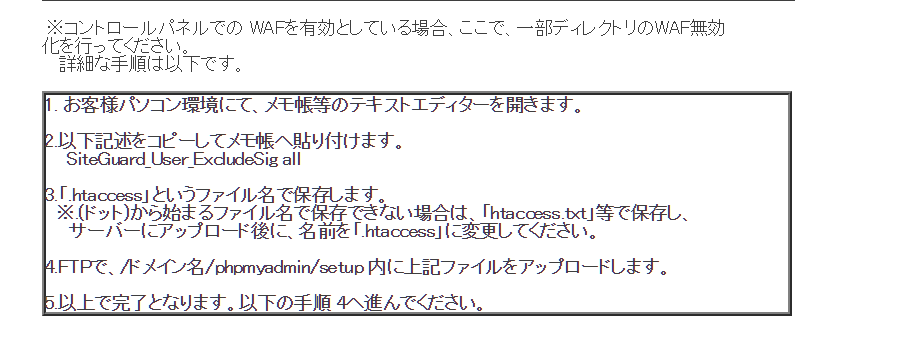
phpMyAdminを配置したディレクトリが含まれるサイトはWAFが有効になっていたんですよ。
でね、このときに.htaccessを配置したのは setupフォルダ。
これか!!
というわけで、phpMyAdminを配置したディレクトリの直下に同内容の.htaccessを配置。
恐る恐るphpMyAdminにログインしてインポートを実行してみると・・・
で、できたぁ~!!
あとはごにょごにょして完了。
無事、エックスサーバー上のWordpress環境をお名前.comの共用サーバーSDに移行することができました。
めでたしめでたし。
事後処理として、念のためphpMyAdminフォルダのパーミッションを変更したり、.htaccessも削除したりしてセキュリティ対策も忘れずに。
あ、4月に情報処理安全確保支援士受けるの思い出した。ITエンジニアたるもの、クライアントの皆様のために、勉強勉強。
もし同現象で困っている方がいれば参考になると嬉しいです♪
移行作業はくれぐれも自己責任で!




コメント